M.2 백플레인 및 M.2 드라이브 설치
이 정보를 사용하여 M.2 백플레인 및 M.2 드라이브를 설치하십시오.
이 작업 정보
주의
다음 내용을 읽고 안전하게 작업하십시오. 설치 지침
이 작업을 수행하려면 서버 전원을 끄고 전원 코드를 모두 분리하십시오.
설치하기 전까지 정전기에 민감한 구성 요소는 정전기 방지 포장재에 넣어 두고 정전기 방전 손목 스트랩 또는 기타 접지 시스템을 갖춘 상태로 장치를 다루어 정전기에 노출되지 않도록 하십시오.
절차
완료한 후
Lenovo XClarity Provisioning Manager를 사용하여 RAID를 구성하십시오. 자세한 내용은 다음에서 확인하십시오. Lenovo XClarity Provisioning Manager 포털 페이지
데모 비디오
피드백 보내기
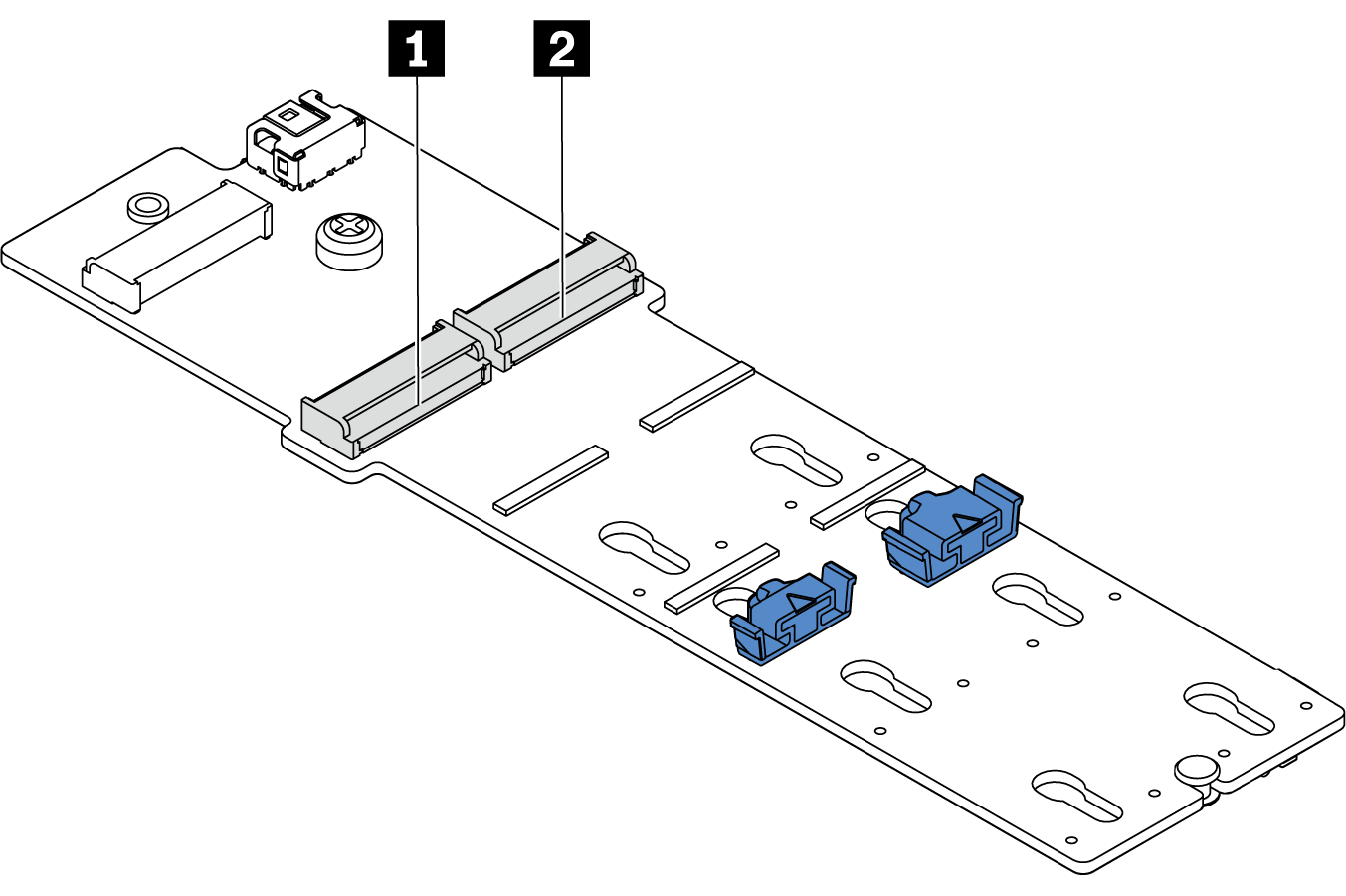
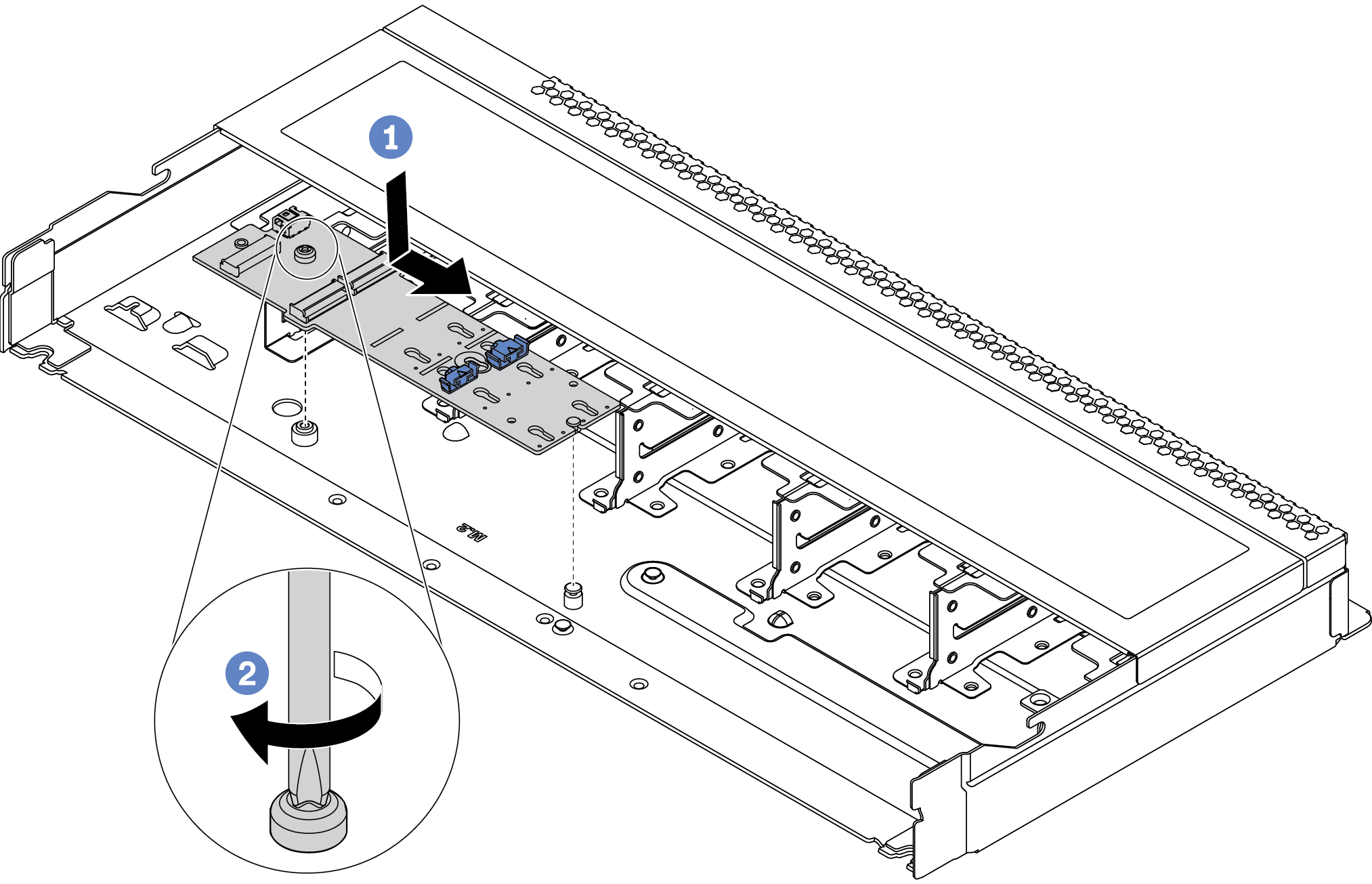
 M.2 백플레인의 노치를 섀시의 핀에 맞춘 다음 M.2 백플레인을 내려 놓으십시오.
M.2 백플레인의 노치를 섀시의 핀에 맞춘 다음 M.2 백플레인을 내려 놓으십시오. 나사를 조여 M.2 백플레인을 고정하십시오.
나사를 조여 M.2 백플레인을 고정하십시오.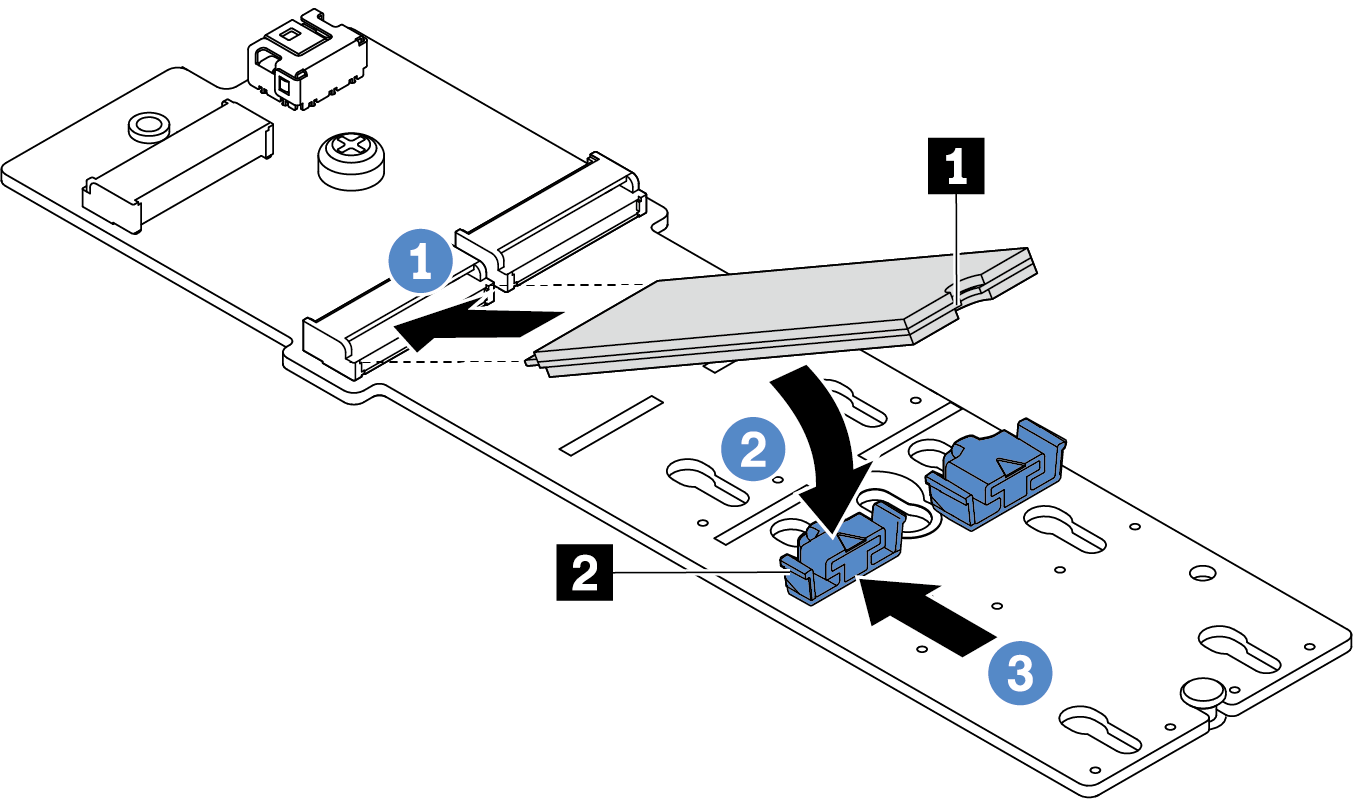
 고정장치를 커넥터 쪽으로 밀어서 M.2 드라이브를 제자리에 고정시키십시오.
고정장치를 커넥터 쪽으로 밀어서 M.2 드라이브를 제자리에 고정시키십시오.